أبلغني أحد عملائي اليوم أنه لا يمكنه الطباعة في طابعة الشبكة بسبب الخطأ التالي: "لا يمكن لـ Windows الاتصال بالطابعة. فشلت العملية بسبب الخطأ 0x00000006 ". في البداية حاولت إعادة تشغيل Windows وإعادة تشغيل خدمة التخزين المؤقت دون نجاح. ثم حاولت إزالة برامج تشغيل الطابعة وإعادة تثبيتها. في هذه التجربة ، يرى الكمبيوتر الطابعة المشتركة ويتصل بها بشكل طبيعي (يقوم بتثبيت برامج التشغيل بدون ملفات ) ، ولكن عندما يحاول المستخدم الطباعة من أي تطبيق ، فإنه يحصل على نفس الخطأ من Windows: Print افشل peration مع الخطأ 0x00000006.
أخيرًا وجدت الحل التالي لإصلاح مشكلة الطابعة "0x00000006":
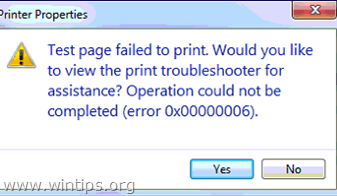
كيفية إصلاح خطأ عملية الطباعة الفاشلة 0x00000006 أثناء الطباعة.
الخطوة 1. قم بإلغاء تثبيت برنامج تشغيل الطابعة الحالي.
هذه الخطوة اختيارية. قم بإلغاء تثبيت برامج تشغيل طابعة الشبكة التي لا يمكنك الاتصال بها ، إذا كنت قد قمت بتثبيتها مسبقًا.
1. للقيام بذلك ، انتقل إلى:
- نظاما التشغيل Windows 7 و Vista: ابدأ> لوحة التحكم.
- ويندوز إكس بي: يبدأ > إعدادات > لوحة التحكم

- Windows 8 و 8.1:
- صحافة "شبابيك”
 + “ص"لتحميل ملف يركض صندوق المحادثة.
+ “ص"لتحميل ملف يركض صندوق المحادثة. - نوع "لوحة التحكم" و اضغط يدخل.

2. انقر نقرًا مزدوجًا للفتح الأجهزة والطابعات.
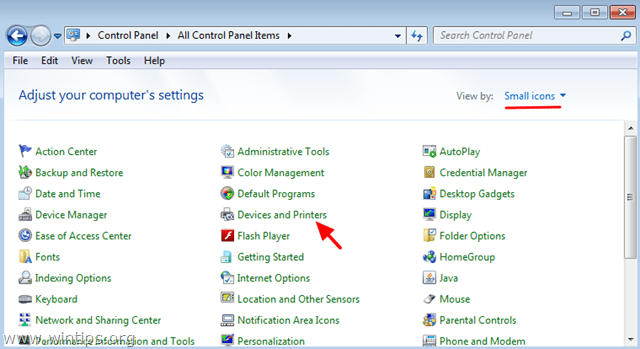
3. انقر بزر الماوس الأيمن على طابعة الشبكة (التي بها مشكلات) وحدد إنزع الجهاز.
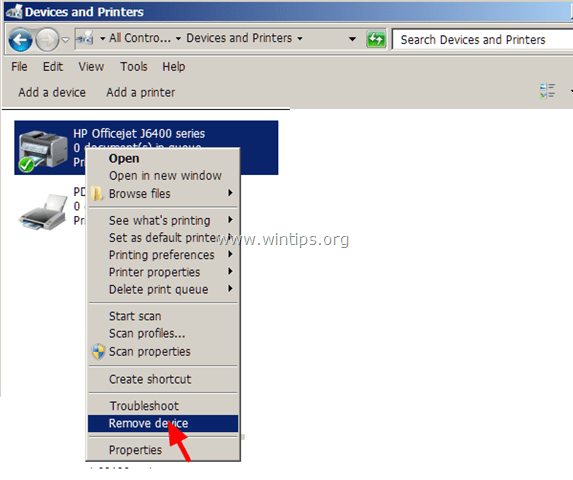
الخطوة 2. أضف طابعة الشبكة كطابعة محلية.
1. في نافذة الجهاز والطابعات ، اختر أضف طابعة.
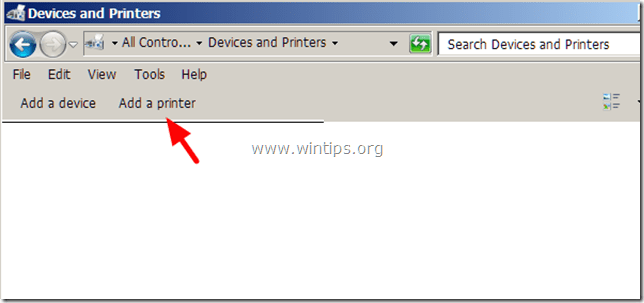
2. في ال إضافة طابعة نافذة ، اختر أضف طابعة محلية.
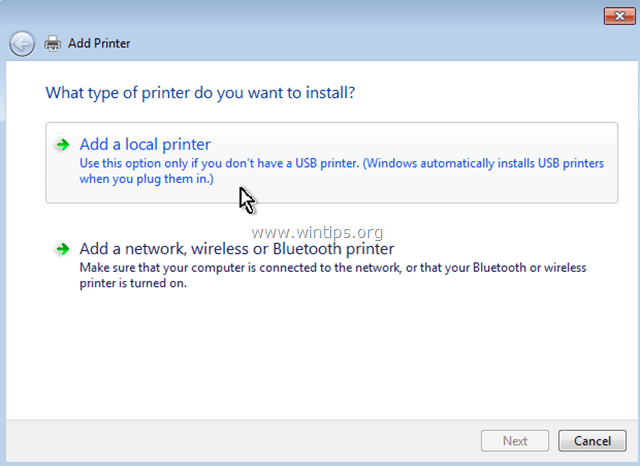
3. في النافذة التالية ، اختر قم بإنشاء منفذ جديد وتأكد من أن نوع المنفذ هو ميناء محلي. ثم اختر التالي.
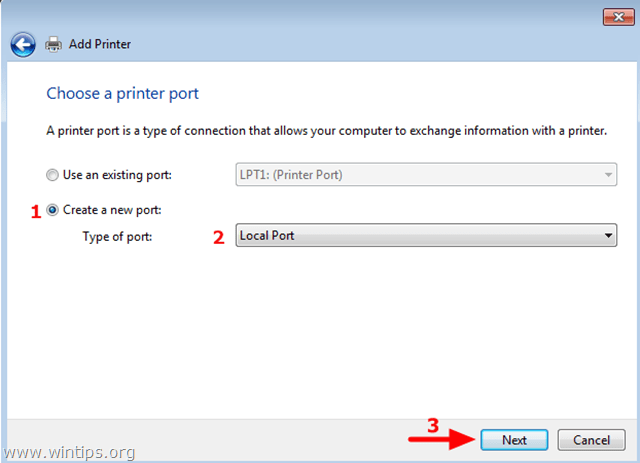
4. في النافذة المنبثقة ، كاسم منفذ ، اكتب مسار الشبكة واسم طابعة الشبكة بالتنسيق التالي ثم اضغط على موافق:
\\ اسم الكمبيوتر \ اسم الطابعة
أين: اسم الحاسوب، هو اسم محطة العمل التي تتصل بها الطابعة و اسم الطابعة هو الاسم المشترك للطابعة.
على سبيل المثال إذا كان اسم الكمبيوتر هو "المحطة 1 " والاسم المشترك للطابعة هو "HPJ6400 " ثم عليك أن تكتب "\\ Station1 \ HPJ6400".
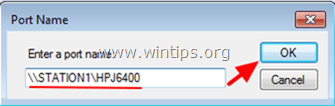
5. استمر في تثبيت برامج تشغيل الطابعة. *
* يلاحظ: إذا استمر ظهور الخطأ "لا يمكن لـ Windows الاتصال بالطابعة. فشلت العملية بسبب الخطأ 0x00000006"عند محاولة إضافة طابعة الشبكة ، فاتبع الإرشادات الواردة في الخطوة 3 قبل إضافة الطابعة.
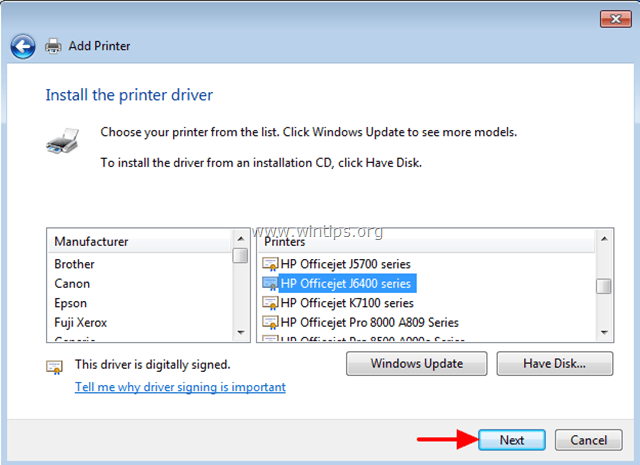
6. عند الانتهاء ، حاول الطباعة إلى طابعتك.
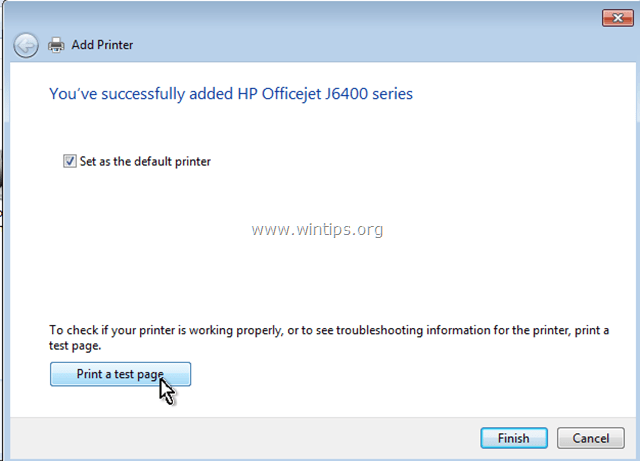
الآن ، يجب عليك الطباعة بدون مشاكل ، ولكن إذا كنت لا تزال تواجه نفس مشكلة الطابعة (الخطأ 0x00000006) ، فاتبع الإرشادات الواردة في الخطوة 3 أدناه.
الخطوه 3. حذف مفتاح (مفاتيح) التسجيل غير الصالحة.
هذه الخطوة اختيارية. ما عليك سوى اتباع التعليمات الموجودة عليها ، فقط إذا كنت لا تزال تواجه أخطاء عند محاولة الطباعة.
افتح محرر التسجيل. للقيام بذلك:
1. اضغط في نفس الوقت على "يفوز”  + “ص"لتحميل ملف يركض صندوق المحادثة.
+ “ص"لتحميل ملف يركض صندوق المحادثة.
2. نوع رجديت و اضغط يدخل لفتح محرر التسجيل.

الأهمية:قبل المتابعة ، قم أولاً بأخذ نسخة احتياطية من السجل الخاص بك. للقيام بذلك:
- من القائمة الرئيسية ، انتقل إلى ملف & تحديد يصدر.
- حدد موقع الوجهة (على سبيل المثال سطح المكتب) ، أعط اسم ملف لملف التسجيل المُصدَّر (على سبيل المثال ، "التسجيل”) ، حدد في نطاق التصدير: الكل و اضغط يحفظ.

3. بعد عمل نسخة احتياطية من السجل ، انتقل (من الجزء الأيمن) إلى هذا المفتاح:
- HKEY_LOCAL_MACHINE \ SOFTWARE \ Microsoft \ Windows NT \ CurrentVersion \ Print \ Providers
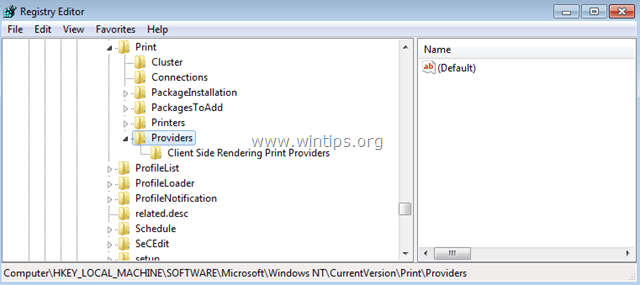
4. ضمن مفتاح الموفرون ، انقر بزر الماوس الأيمن وحذف "موفرو طباعة عرض جانب العميل" مفتاح.
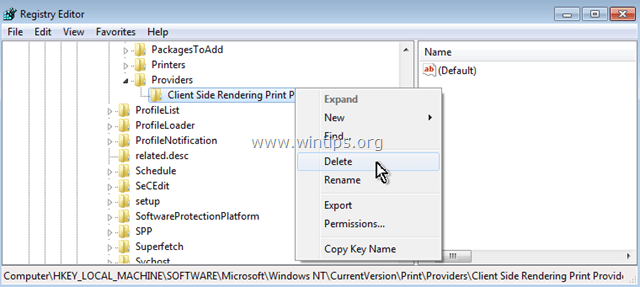
5. أعد تشغيل الكمبيوتر وحاول الطباعة إلى طابعتك مرة أخرى.
انت انتهيت!
د. ثيرين
5 يونيو 2017 @ 5:24 مساءً
